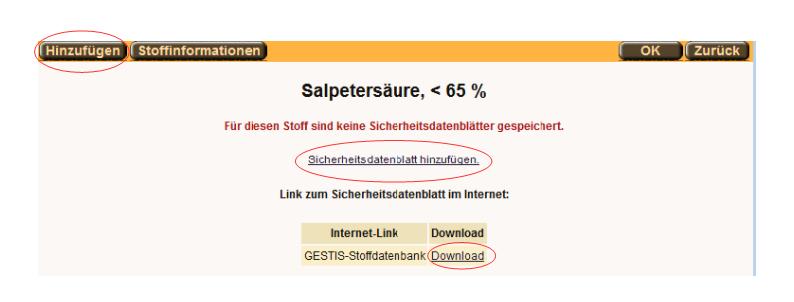DaMaRIS/Nutzerhandbuch/SDB
| Einführung | Stoffsuche | Kataster | Betriebs- anweisungen | Eigene Stoffe | Etiketten | Stoffbörse | Auswertungen | Sicherheitsdatenblätter |
Einführung
Der Hauptadministartor von DaMaRIS kann den DaMaRIS-Nutzern das Recht einräumen, Sicherheitsdatenblätter (SDBs) als Dateien zu einem Gefahrstoff hochzuladen und in DaMaRIS abzuspreichern oder zu diesem Gefahrstoff einen Link (Verweis zu einer externen Quelle) abzuspeichern.
Das SDB kann hierzu z.B. lokal von dem eigenen Rechner in pdf-Format nach DaMaRIS hochgeladen werden und ist dann mit dem dazugehörigen Gefahrstoff verbunden.
Zuordnung eines SDB über die Gefahrstoffkatasterliste
SDB als Datei hochladen und mit Gefahrstoff verknüpfen
In der Spalte SDB der Katasterliste steht „SDB zuordnen“ sofern dem Gefahrstoff noch kein SDB zugeordnet ist:

Nach Klick auf SDB zuordnen erhalten Sie folgende Seite:
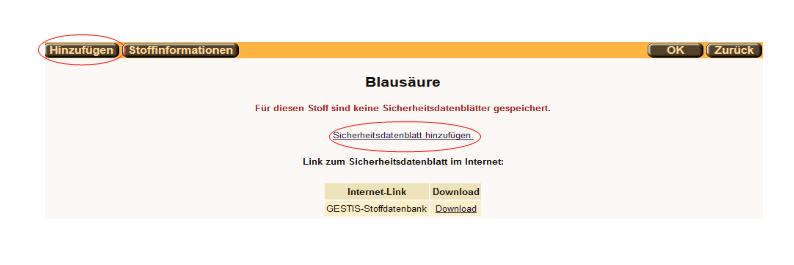
Falls Ihnen ein Sicherheitsdatenblatt als Datei lokal zur Verfügung steht z.B. auf Ihrem Rechner oder Sie die URL zu einem SDB kennen, können Sie durch Klick auf bzw. auf Sicherheitsdatenblatt hinzufügen die Seite „Sicherheitsdatenblatt“ aufrufen, wo Sie eine SDB-Datei hochladen bzw. die URL eingeben können und damit den Gefahrstoff mit dem SDB verknüpfen.
SDB zu einem Gefahrstoff hochladen
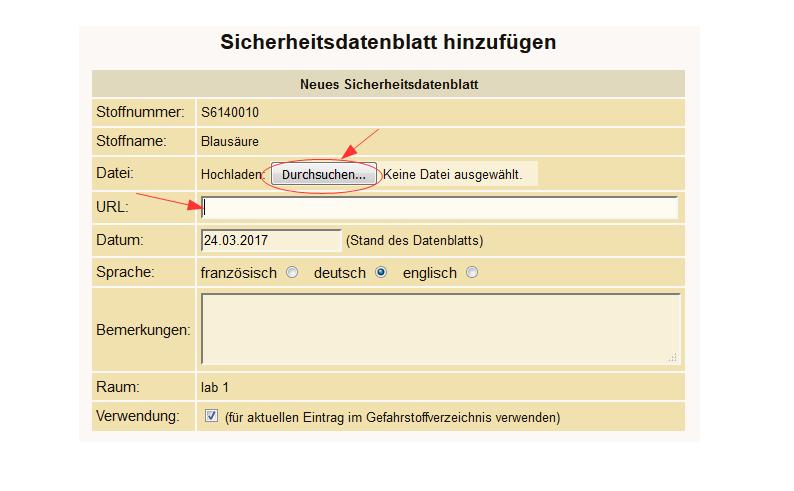
Nach Klick auf öffnet sich Ihr lokaler Datei Explorer und Sie können eine vorhandene SDB-Datei in DaMaRIS hochladen:
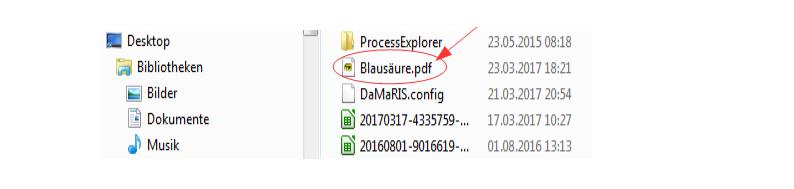
Nach Auswahl der Datei im Beispiel „Blausäure.pdf“ erhalten Sie:
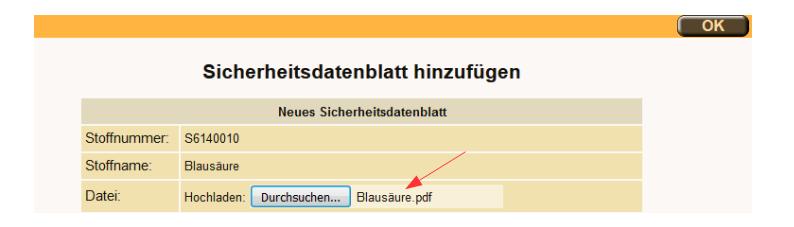
Nach „Klick“ auf ist das SDB in DaMaRIS gespeichert und mit dem Gefahrstoff verknüpft:
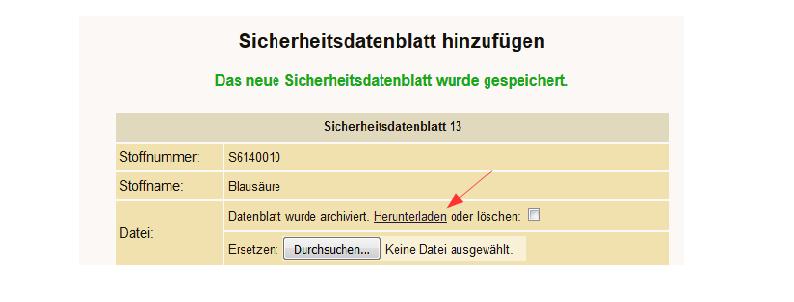
Hier haben Sie die Möglichkeit sich das SDB mit Klick auf herunterladen anzeigen zu lassen oder es durch Auswahl der Checkbox und anschließend Klick auf zu löschen:
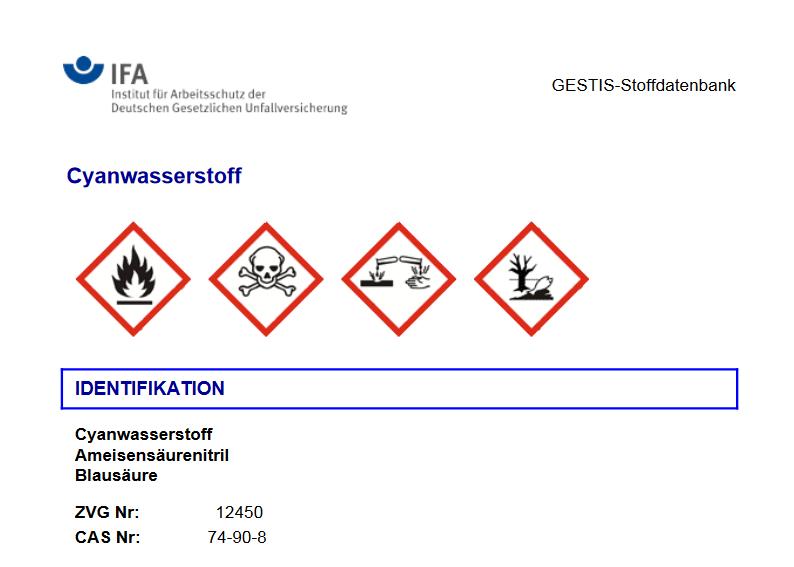
In der Katasterliste stellt sich die Verknüpfung folgendermaßen dar:
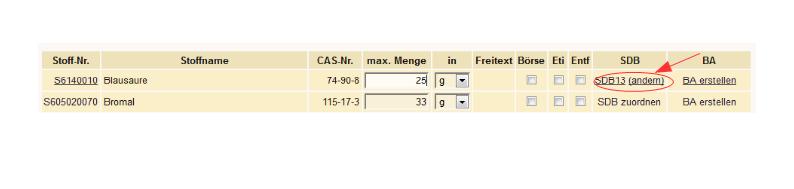
SDB eines Gefahrstoffes mit einer URL verknüpfen
Steht keine lokale Datei eines SDBs zum Hochladen zur Verfügung, können Sie über einen externen Link ein SDB referenzieren. Voraussetzung dazu ist, dass für diesen Gefahrstoff in der externen Quelle ein SDB vorhanden ist und eine externe Quelle (im Beispiel GESTIS) von Ihrem Hauptadministrator frei geschaltet ist.
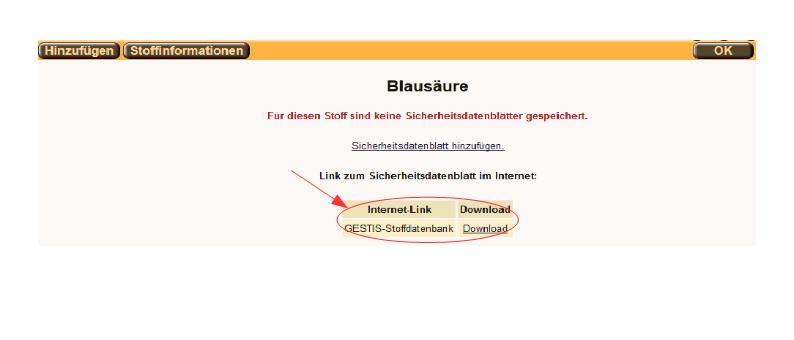
Nach Klick auf Download öffnet sich ein weiterer Browsertab (abhängig von den Voreinstellungen) der das SDB und seine URL anzeigt:
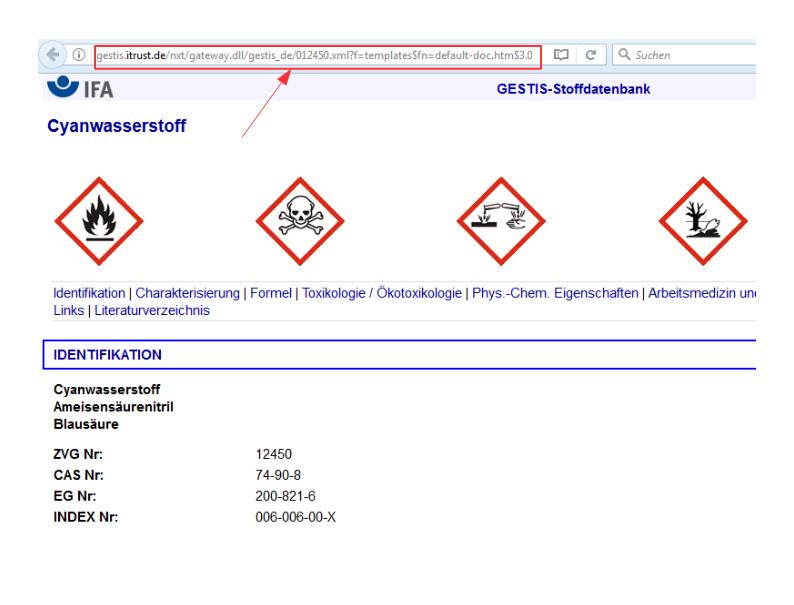
Sie können dieses SDB entweder auf Ihren lokalen Rechner downloaden und dann wie oben gezeigt dem Gefahrstoff hinzufügen oder Sie kopieren die URL.
Gehen Sie wieder zu dem Browsertab von dem Sie den externen Link angeklickt haben und wählen Sie hinzufügen:
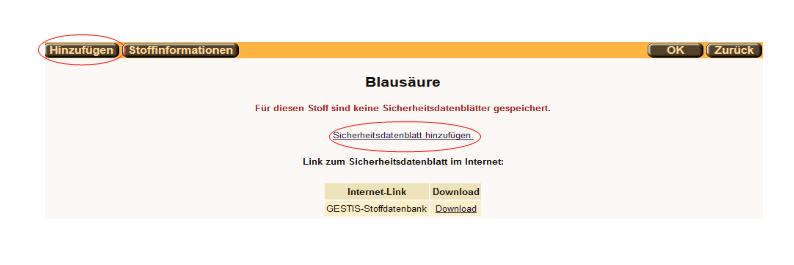
Sie erhalten die Seite „Sicherheitsdatenblatt“ und können dort die kopierte URL einfügen:
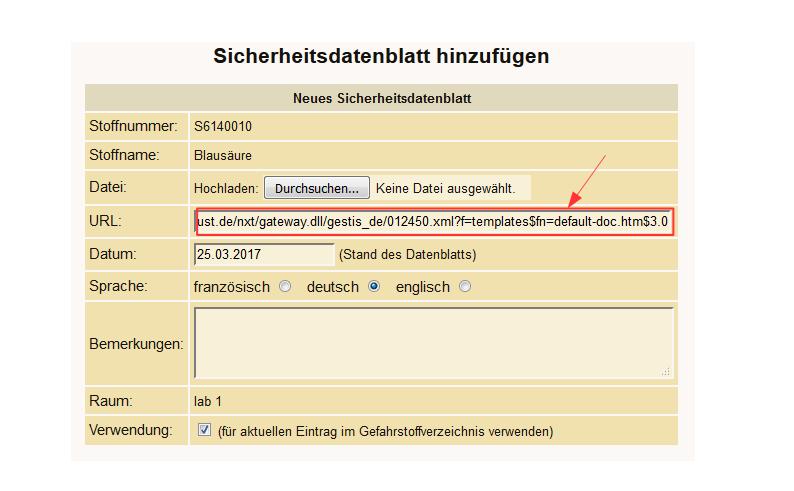
Nach Klick auf ist die URL des SDBs zu dem Gefahrstoff gespeichert:
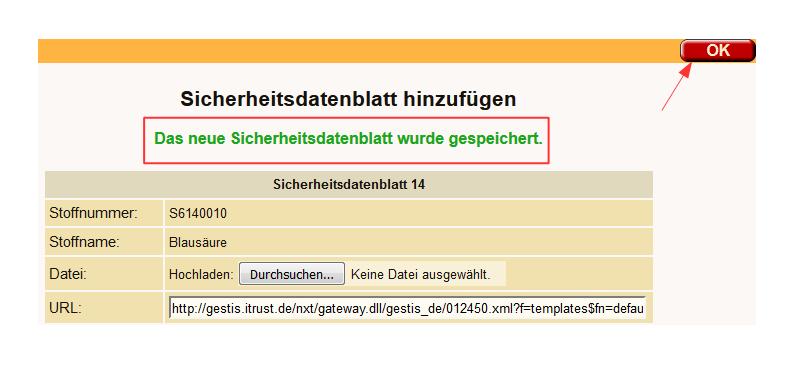
Wie beim Upload einer SDB-Datei stellt sich die Zuordnung einer URL in der Katasterliste wie folgt dar:
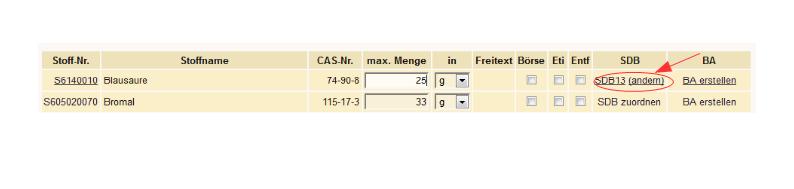
Änderungen der Zuordnung eines SDBs zu einem Gefahrstoff
Sie können hier ein anderes SDB einem Gefahrstoff zuordnen indem Sie die vorhandene Zuordnung durch eine andere ersetzen. Dabei kann das bestehende SDB erhalten bleiben oder gelöscht werden. Klicken Sie hierzu in der Spalte SDB der Katasterliste auf ändern:
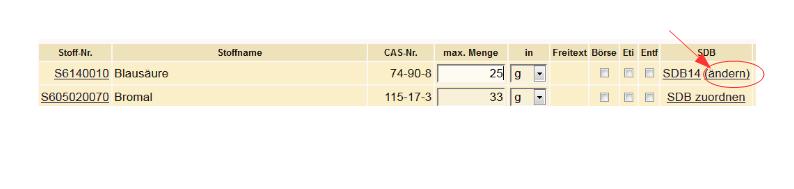
Sie erhalten dann folgende Seite:
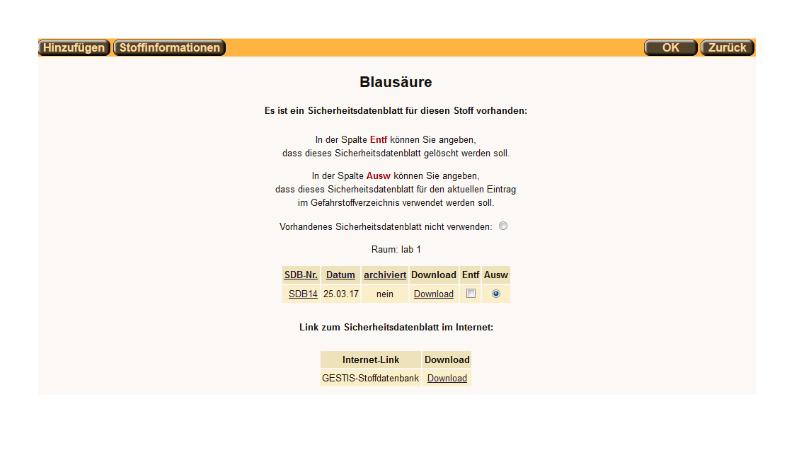
SDB entfernen
Mit der Auswahl der Checkbox „Entf“ und Klick auf wird das SDB gelöscht, sofern es keinen weiteren Verweis auf diese SDB gibt:
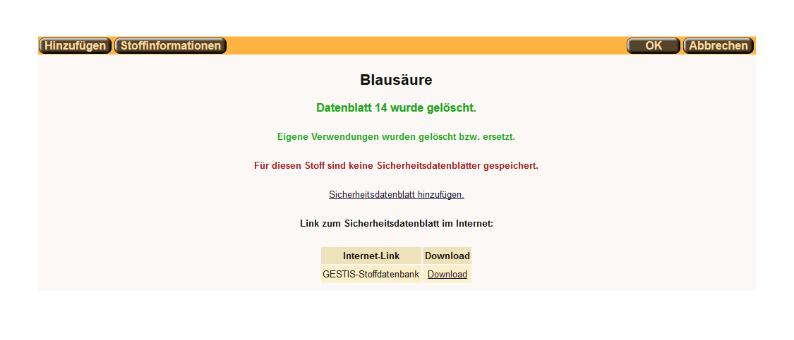
Sie können dann wieder über den externen Link Download ein SDB suchenund runterladen und anschließend in DaMARIS hochladen bzw. dessen URL mit dem Gefahrstoff verknüpfen. Oder es gibt ein loakales SDB, das Sie nach DaMaRIS hochladen können und damit dem Gefahrstoff zuordnen.
SDB auswählen
Mit der Auswahl der Checkbox „Ausw“ und Klick auf wird das ausgewählte SDB dem Gefahrstoff zugeordnet. Im Beispiel ist es das schon vorhandene.
SDB nicht verwenden
Wählen Sie Checkbox der Zeile Vorhandenes SIcherheitsdatenblatt nicht verwenden bleibt das vorhandene SDB erhalten und Sie haben wieder die Möglichkeit über den externen Link Download ein SDB zu suchen und runter zuladen und dann in DaMARIS hoch zuladen bzw. dessen URL mit dem Gefahrstoff zu verknüpfen. Oder es gibt ein lokales SDB das Sie nach DaMaRIS hochladen können und damit dem Gefahrstoff zuordnen.
SDB entfernen bei weiteren Verweisen
Haben z.B. andere Benutzer das zu entfernende SDB in Verwendung indem Gefahrstoffe in deren Kataster mit diesem SDB verknüpft sind, erhalten Sie eine Meldung, dass dieses SDB in Gebrauch ist:
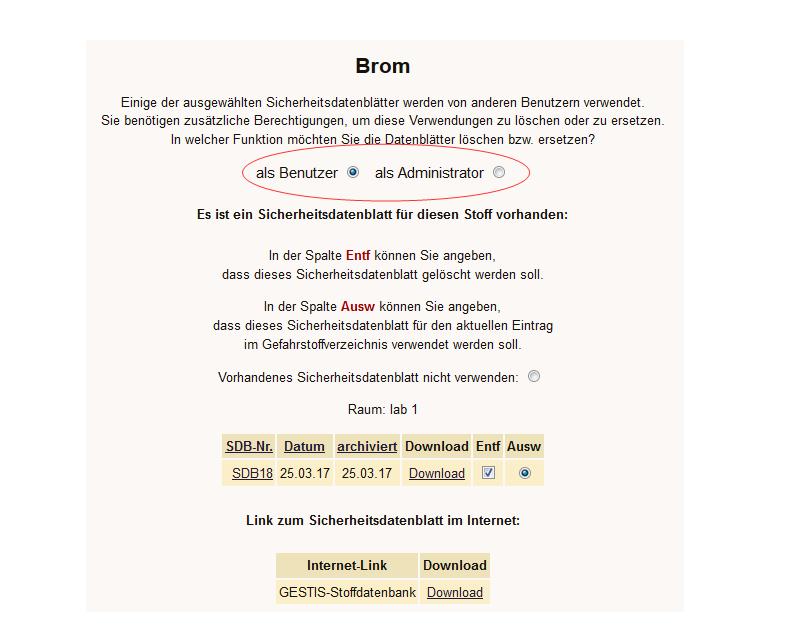
Sie können dann das SDB nur mit entsprechender Berechtigung löschen. Besitzen Sie diese Berechtigung nicht, erhalten Sie eine Fehlermeldung:
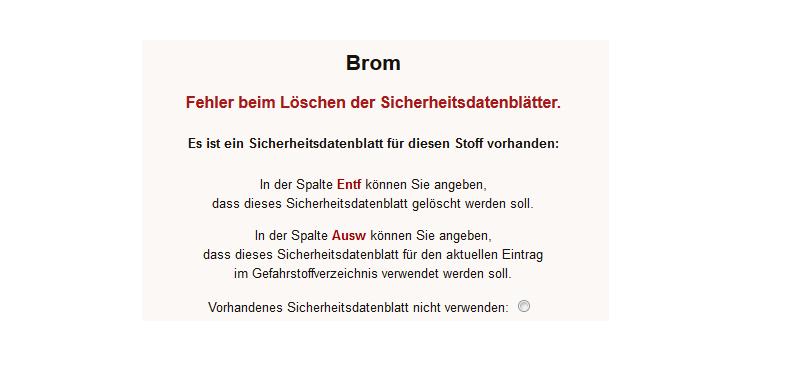
Zuordnung eines SDB über die Gefahrstoffinformationsseite
SDB über die Katasterliste hinzufügen
Ist ein Gefahrstoff bereits in das Kataster eingebucht, kann diesem Stoff auch über die Stoffnummer ein SDB hinzugefügt werden:
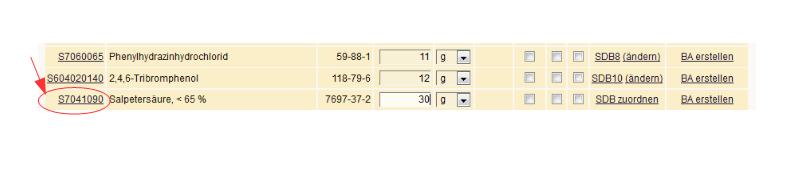
Nach Klick auf die Stoffnummer erhalten Sie die Stoffinformationsseite mit Katasterinformation:
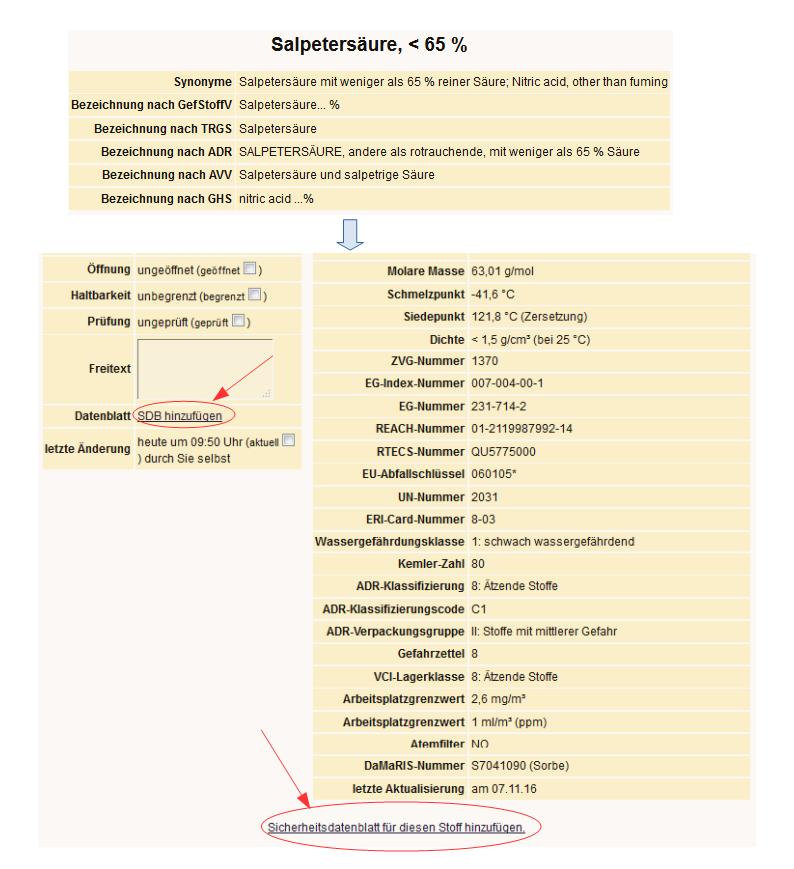
Hier erhalten Sie durch Klick auf die Links SDB hinzufügen bzw Sicherheitsdatenblatt für diesen Stoff hinzufügen wieder die Seite Sicherheitsdatenblatt, über die Sie wie oben gezeigt, ein SDB zuordnen können:
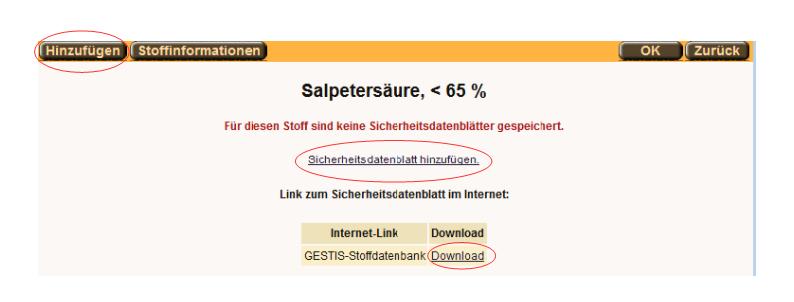
SDB über die Stoffsuche hinzufügen
Auch ohne Kataster- bzw. Raumbezug kann einem Gefahrstoff ein SDB zugeordnet werden. Über die Stoffsuche können Sie sich die Stoffinformationsseite zu dem gesuchten Stoff anzeigen lassen:
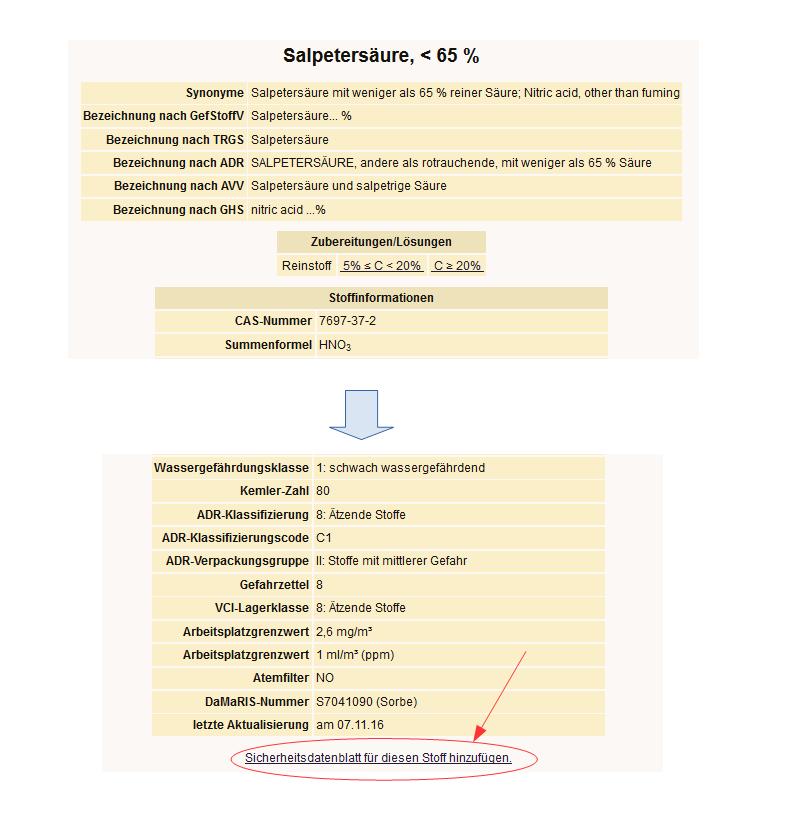
Auch hier erhalten Sie durch Klick auf den Link Sicherheitsdatenblatt für diesen Stoff hinzufügen wieder die Seite Sicherheitsdatenblatt, über die Sie wie oben gezeigt, ein SDB zuordnen können: